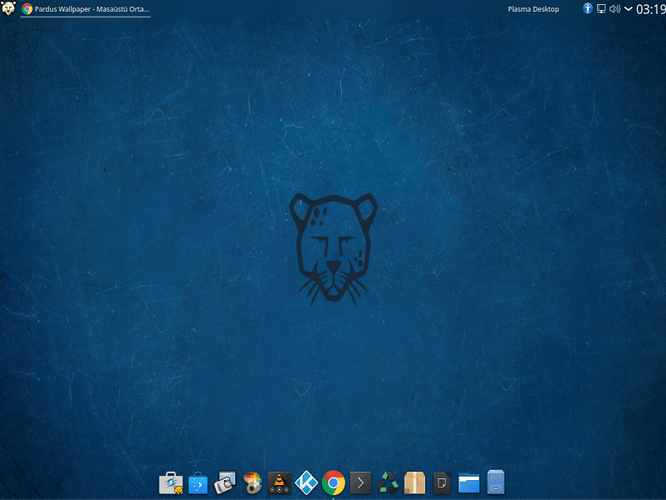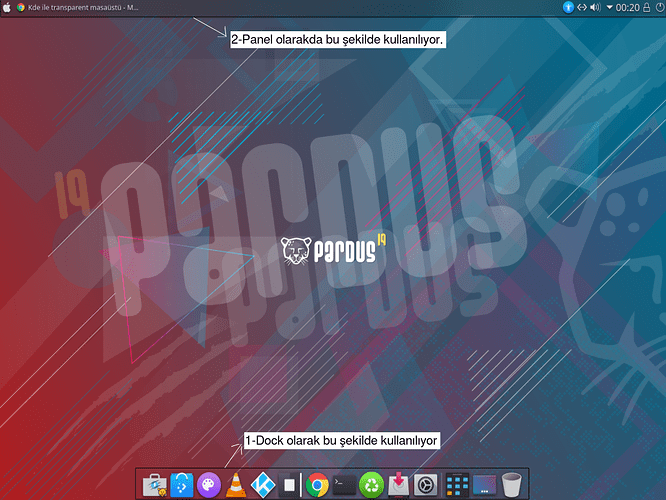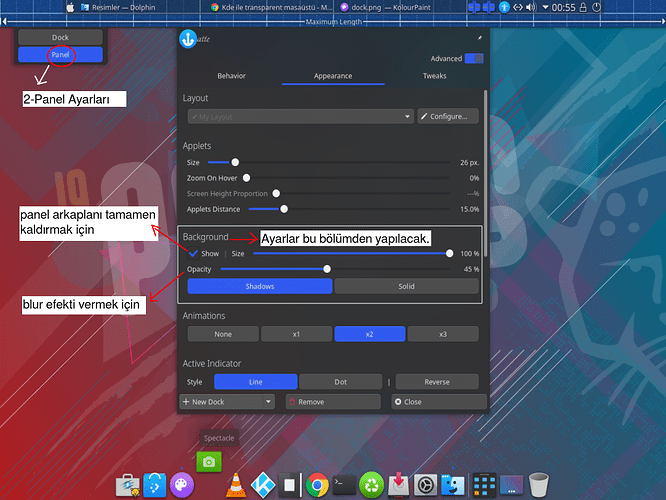Yeni Kde transparent masaüstü görüntümden bir kare;
üstteki paneli transparan yapmak için hangi ayar gerekiyor acaba?
Gereçlerden Panel Transparent Button yükleyiniz. Daha sonra panele ekleyiniz ve aktif ediniz. Hepsi bu kadar…
![]()
teşekkür ederim deneyeceğim
Denedim transparan oldu fakat çok aşırı oldu transparan seviyesini ayarlayabileceğim başka bir yöntem olsa daha çok işime yarayacak. Tekrardan teşekkür ederim
Aslında KDE çok esnek bir masaüstü ortamı. Kaynak kod üzerinde ufak oynamalar ile istediğiniz her şeyi değiştrebilirsiniz, mesela paneli istediğiniz kadar saydamlaştırabilirsiniz. Bunun için şu adımları takip edebilirsiniz;
-
Konsol açın.
-
Üzerinde değişiklik yapacağınız dosyanın yedeğini alın :
sudo cp /usr/share/plasma/shells/org.kde.plasma.desktop/contents/views/Panel.qml /usr/share/plasma/shells/org.kde.plasma.desktop/contents/views/Panel.qml.backup -
Kate ile Panel’in kaynak kodunu açın :
kate /usr/share/plasma/shells/org.kde.plasma.desktop/contents/views/Panel.qml -
Burada
Item {
id: containmentParent
anchors {
şeklindeki yeri bulun, bende 102. satırda, sonrasında şu şekilde opacity parametresi ekleyin
Item {
id: containmentParent
opacity: 0.6
anchors {
opacity parametresi 0.0 ile 1.0 arasında değer alıyor.
-
Kaydetmek için ctrl + s’ye basın, root parolanızı isteyince girin.
-
Değişikliği görebilmeniz için plasmashell’i yeniden başlatmanız gerek. Bunun için konsola şu komutu girin :
killall plasmashell && plasmashell &Sonrasında konsoldayken ctrl + d’ye basarak konsolu kapatıp sistemi kullanmaya devam edebilirsiniz.
Not 1 : Her şeyi eski haline döndürmek için şu komutu konsola girin : sudo cp /usr/share/plasma/shells/org.kde.plasma.desktop/contents/views/Panel.qml.backup /usr/share/plasma/shells/org.kde.plasma.desktop/contents/views/Panel.qml && killall plasmashell && plasmashell & ve ctrl + d ye basın.
Not 2 : Bu yaptığınız değişiklik bu sisteme değiştirdiğimiz kaynak kodu içeren bir güncelleme gelirse yok olur, dolayısıyla tekrarlamanız gerekir.
Not 3 : Tam olarak saydam yapmak istediğiniz kısım burası değilse kaynak kodunu daha çok kurcalamanız lazım. Burada istediğiniz değişiklikleri yapmanın ne kadar kolay olduğunu göstermeye çalıştım. Özellikle istediğiniz bir şey varsa sorabilirsiniz.
Diğer bir yöntem olarak latte panel yüklemelisiniz, bunun için snaptic paket yöneticisinden Latte Dock diye aratırsanız bulabilirsiniz.
Bu program iki şekilde kullanılıyor;
Dock ve Panel olarak kullanım örnek ile resimdeki gibi.
Üstteki panelimize gerekli olan gereçleri ekledikten sonra ayarlardan istediğimiz blur efektini verebiliyoruz. Panel üzerinde sağ tuş latte seçenekleri daha sonra Dock/Panel Settings altından appearence sekmesi background ayarlarından istediğimiz şekilde ayarları ile oynayabliyoruz.
Örnek;
umarım yardımı olur kolay gelsin.
Çok yardımcı olacak teşekkür ederim.
Bu konu son cevaptan 30 gün sonra otomatik olarak kapatıldı. Yeni cevap girilmesine izin verilmiyor.